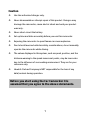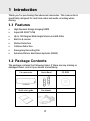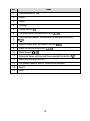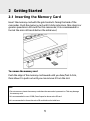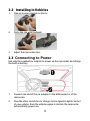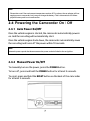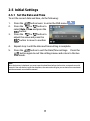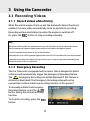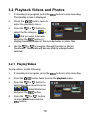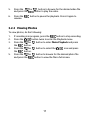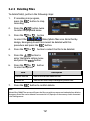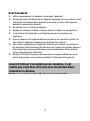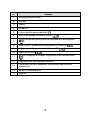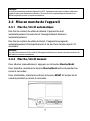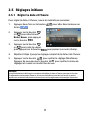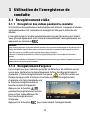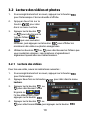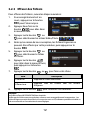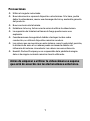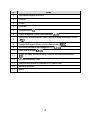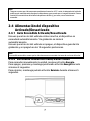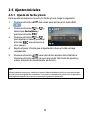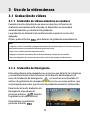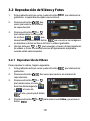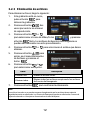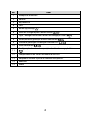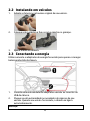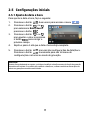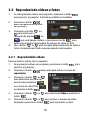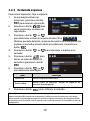A página está carregando...
A página está carregando...
A página está carregando...
A página está carregando...
A página está carregando...
A página está carregando...
A página está carregando...
A página está carregando...
A página está carregando...
A página está carregando...
A página está carregando...
A página está carregando...
A página está carregando...
A página está carregando...
A página está carregando...
A página está carregando...
A página está carregando...
A página está carregando...
A página está carregando...
A página está carregando...
A página está carregando...
A página está carregando...
A página está carregando...
A página está carregando...
A página está carregando...
A página está carregando...
A página está carregando...
A página está carregando...
A página está carregando...
A página está carregando...
A página está carregando...
A página está carregando...
A página está carregando...
A página está carregando...
A página está carregando...
A página está carregando...
A página está carregando...

1
Cuidado
Utilize somente o carregador autorizado.
Nunca desmonte ou tente consertar este produto, pois poderá
ocasionar danos à câmera, choques elétricos e anular a garantia do
produto.
Nunca permita curto-circuitos na bateria.
Configure a data e a hora precisamente antes de utilizar esta câmera.
Expôr a câmera a chamas poderá causar explosão.
Devido às leis locais e considerações de segurança veicular, não opere
manualmente a câmera enquanto dirigindo.
Os valores exibidos neste sistema, tais como velocidade, posição, e
alerta de distância dos pontos de radar poderão ser imprecisos devido a
influência do ambiente ao redor. Estes dados são somente para
referência.
A Hewlett-Packard NÃO é responsável por qualquer perda de
dado/conteúdo durante a operação.
Antes de iniciar a utilização de sua câmera veicular,
entende-se que você concorda com todas as
declarações acima.

2
1
Introdução
Obrigado por adquirir este produto. Esta câmera é especificamente desenvolvida
para gravações de vídeos e áudios em tempo real enquanto dirigindo.
1.1 Recursos
•
Imagem com grande alcance dinâmico (HDR)
•
Super HD 2304*1296
•
Lente grande angular de até 150 graus & filtro-IR
•
Sensor “G” embutido
•
Detecção de movimento
•
Detecção de colisão
•
Arquivo de gravação de emergência
•
Sistema de assistência avançado ao motorista (ADAS)
1.2 Conteúdo da embalagem
A embalagem contém os seguintes itens. Se algum dos itens estiverem
faltando ou danificados, contate seu revendedor imediatamente.
Câmera veicular
Gancho + Alça
elástica
CD-ROM
Guia rápido de
inicialização
Adaptador
veicular

3
1.3 Visão geral do produto

4
No. Item
1 Grampo do retrovisor
2 Gancho
3 Alça elástica
4 Tela
5
Botão liga/desliga ( )
6 Menu de configurações e botão excluir ( )
7
Ligar / desligar microfone e Botão de navegação Cima. ( )
8 Iniciar/encerrar gravação e botão Selecionar ( )
9 Pressione para ligar ou desligar a tela de LCD. ( )
10 Modo selecionar ( )
11
Configuração do valor de exposição e botão de navegação Baixo
( )
12 Compartimento do cartão de memória MicroSD
13 Adaptador veicular e porta de conexão USB para PC
14 Redefinir
15 Lente

5
2
Iniciando
2.1 Inserindo o cartão de memória
Insira o cartão de memória com os contatos metálicos direcionados à
parte posterior da câmera. Empurre o cartão de memória até que o clique
confirme o encaixe. (Use cartões da classe 6 ou superior nesta câmera; é
recomendado que se formate o cartão micro SD antes do primeiro uso).
Removendo o cartão de memória
Empurre o limite do cartão de memória para dentro até que você
ouça/sinta o clique, e então permita que o cartão se ejete do
compartimento.
Observação:
1. Não remova ou insira o cartão de memória quando a câmera estiver ligada, pois poderá danificar o
cartão de memória.
2. Recomenda-se o uso de cartão de memória micro SD de 32 GB, da classe 6 ou superior.
3. Recomenda-se formatar o cartão micro SD antes de utilizá-lo pela primeira vez.

6
2.2 Instalando em veículos
1.
Adapte a câmera ao retrovisor original de seu veículo.
2.
Coloque a alça elástica e fixe-a com o gancho e o grampo.
3.
Ajuste a lente da câmera.
2.3 Conectando a energia
Utilize somente o adaptador de energia fornecido para operar e carregar
bateria embutida da câmera.
1.
Conecte uma extremidade do adaptador veicular ao conector do
USB da câmera.
2.
Plugue a outra extremidade ao acendedor de cigarros de seu
veículo. Quando seu veículo for iniciado, a câmera se ligará
automaticamente.
Observação:

7
Note que se a temperatura ambiental atingir 45°C ou mais, o adaptador veicular continuará a
fornecer energia à câmera, porém a bateria talvez não seja carregada. Esta é uma característica
das baterias de polímero de lítio e não um defeito.
2.4 Ligando e desligando a câmera
2.4.1
Desligamento automático
Quando o veículo for iniciado, a câmera se ligará automaticamente, e a
gravação se iniciará automaticamente.
Quando o veículo for desligado, a câmera salvará automaticamente a
gravação e se desligará em 10 segundos.
Observação:
Para iniciar e desligar automaticamente, a câmera deverá estar conectada à ignição do veículo.
2.4.2
Acionamento manual
Para ligar a câmera manualmente, pressione o botão
Ligar
.
Para desligar, mantenha pressionado o botão
DESLIGAR
por pelo menos
2 segundos.
Para redefinir, mantenha pressionado o botão
REDEFINIR
na parte
posterior da câmera por pelo menos 5 segundos.

8
2.5 Configurações iniciais
2.5.1
Ajuste de data e hora
Para ajustar a data e hora, faça o seguinte:
1.
Pressione o botão duas vezes para acessar o menu .
2.
Pressione o botão
ou
para selecionar
Data / Hora
e
pressione o botão .
3.
Pressione o botão
ou
para ajustar o valor e pressione
o botão para corrigir o
próximo campo.
4.
Repita o passo 3 até que a data e hora esteja completa.
5.
Pressione o botão para sair das configurações de data/hora.
Pressione o botão novamente para sair do menu de
configurações e retornar ao modo de gravação.
Observação:
Quando a carga da bateria se esgotar, você deverá redefinir a data/hora antes da função de gravação
automática ser iniciada. Se o usuário não redefinir a data/hora, a câmera emitirá um alerta após um
minuto e a gravação automática será iniciada.

9
3
Utilizando a câmera
3.1 Gravando videos
3.1.1
Gravando vídeos enquanto dirigindo
Quando o veículo for iniciado e a função de
Gravação Automática
estiver
ativada, a câmera automaticamente se ligará e começará a gravar.
A gravação automaticamente se encerrará quando o veículo for
desligado, ou, pressione o botão para encerrar a gravação
manualmente.
Observação:
Em alguns modelos de veículos, o recurso de acionamento e desligamento automático desta câmera
veicular não funcionará por causa que a câmera não está conectada ao acendedor de
cigarros/adaptador e não está vinculado à ignição do veículo.
Para resolver este problema, faça o seguinte:
- Ligue ou desligue manualmente o acendedor de cigarros/ soquete de alimentação se possível no
modelo de seu veículo.
- Plugue manualmente o adaptador no soquete de alimentação para ligar sua câmera e remova do
soquete para desligar sua câmera veicular.
3.1.2
Gravação de emergência
Esta câmera veicular é equipada com um sensor que foi desenvolvido
para detectar colisões e ser ligada automaticamente através da função
de Gravação de Emergência. O ícone de Gravação de Emergência
será exibido se a função for inicializada. O vídeo de Gravação de
Emergência não será sobrescrito pela gravação normal de vídeos desta
câmera.
Para iniciar manualmente a função
de Gravação de Emergência,
pressione o botão
durante a
função de gravação normal.
Para encerrar a gravação, pressione
o botão
.

10
3.2 Reproduzindo vídeos e fotos
1.
Se uma gravação estiver em progresso, pressione o botão
para encerrar a gravação. A tela de prontidão será exibida.
2.
Pressione o botão
duas vezes para entrar em modo
de reprodução
.
3.
Pressione os botão ou
para selecionar a
categoria de arquivo ou
que você deseja conferir, e pressione o botão para
exibir uma miniatura da imagem do arquivo de vídeo ou foto.
4.
Use o botão ou para navegar pelas miniaturas de vídeo e
fotos. As miniaturas ficarão maiores quando selecionadas.
3.2.1
Reproduzindo vídeos
Para reproduzir vídeos, faça o seguinte:
1.
Se a gravação estiver em progresso, pressione o botão para
encerrar a gravação.
2.
Pressione o botão duas vezes para entrar no menu de
reprodução
.
3.
Pressione o botão ou
para selecionar um ícone de
evento de emergência
ou o ícone de vídeo/foto
e pressione o botão .
4.
Pressione o botão
ou
para selecionar
Vídeo
e pressione o
botão .
5.
Pressione o botão
ou
para conferir o arquivo de vídeo
desejado e pressione o botão para reproduzir o vídeo.

11
6.
Pressione o botão para pausar a reprodução. Pressione-o
novamente para voltar a reproduzí-lo.
3.2.2
Visualizando fotos
Para visualizar fotos, faça o seguinte:
1.
Se a gravação estiver em progresso, pressione o botão para
encerrar a gravação.
2.
Pressione o botão duas vezes para entrar no menu de
reprodução
.
3.
Pressione o botão
ou para entrar em
Reprodução de foto
e pressione o botão .
4.
Pressione o botão
ou para selecionar o ícone e
pressione o botão .
5.
Pressione o botão
ou para conferir o arquivo de foto
desejado e pressione o botão para visualizar o arquivo em
tela cheia.

12
3.2.3
Excluindo arquivos
Para excluir arquivo(s), faça o seguinte:
1.
Se a gravação estiver em
progresso, pressione o botão
para encerrar a gravação.
2.
Pressione o botão duas
vezes para entrar no menu de
reprodução.
3.
Pressione o botão ou
para selecionar o ícone do arquivo de vídeo/foto .
Observe que pelo desenho, arquivos de eventos de emergência não
podem ser excluídos através deste procedimento, e pressione o
botão .
4.
Pressione o botão ou para selecionar o arquivo a ser
excluído.
5.
Pressione o botão para
entrar no menu de opção de
exclusão e pressione o botão
.
6.
Pressione o botão
ou
para selecionar uma opção.
Item Descrição
Excluir um Exclui o arquivo selecionado.
Excluir todos
Exclui todos os arquivos, exceto os arquivos de
eventos de emergência.
7.
Pressione o botão para confirmar a exclusão.
Observação:
Arquivos excluídos NÃO poderão ser recuperados. Certifique-se que os arquivos que você deseja
manter tenham cópia de segurança antes de excluí-los. Arquivos de eventos de emergência podem
ser excluídos se você conectar a um PC/Laptop ou se o cartão de memória for formatado no menu de
configurações.
A página está carregando...
-
 1
1
-
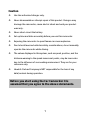 2
2
-
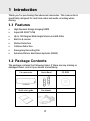 3
3
-
 4
4
-
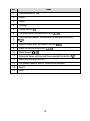 5
5
-
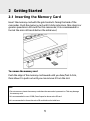 6
6
-
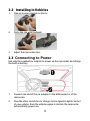 7
7
-
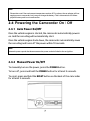 8
8
-
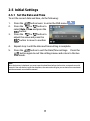 9
9
-
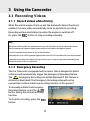 10
10
-
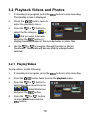 11
11
-
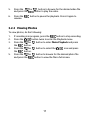 12
12
-
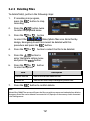 13
13
-
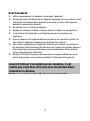 14
14
-
 15
15
-
 16
16
-
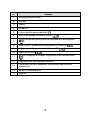 17
17
-
 18
18
-
 19
19
-
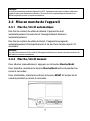 20
20
-
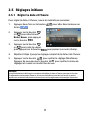 21
21
-
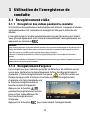 22
22
-
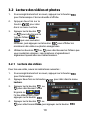 23
23
-
 24
24
-
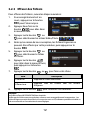 25
25
-
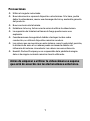 26
26
-
 27
27
-
 28
28
-
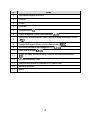 29
29
-
 30
30
-
 31
31
-
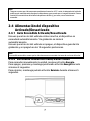 32
32
-
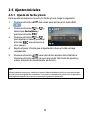 33
33
-
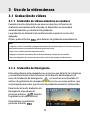 34
34
-
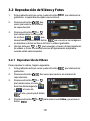 35
35
-
 36
36
-
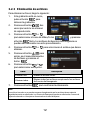 37
37
-
 38
38
-
 39
39
-
 40
40
-
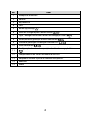 41
41
-
 42
42
-
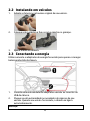 43
43
-
 44
44
-
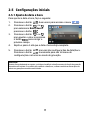 45
45
-
 46
46
-
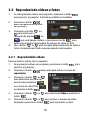 47
47
-
 48
48
-
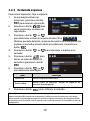 49
49
-
 50
50
em outras línguas
Artigos relacionados
Outros documentos
-
HP f330 Car Camcorder Manual do usuário
-
AIPTEK DVR-110 GPS Manual do proprietário
-
ENERGY SISTEM Sport Cam Play Manual do usuário
-
HP f300 Car Camcorder Manual do usuário
-
HP f310 Car Camcorder Guia rápido
-
Easypix WDV 5270 HD Instruções de operação
-
Easypix WDV 5270 Full HD Instruções de operação
-
HP f558 Car Camcorder Manual do usuário